Wmain19.dll no encontrado: cómo solucionarlo o descargarlo de nuevo
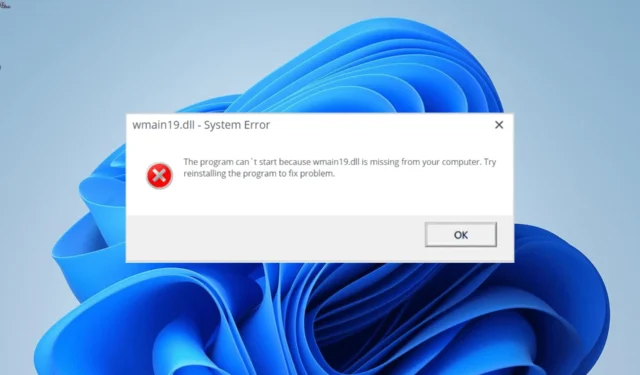
Con la importancia de los archivos DLL, casi todos los usuarios han encontrado uno o más errores de DLL en un momento u otro. Entre los problemas destacados informados por los usuarios se encuentra el error wmain19.dll no encontrado.
¿Por qué no se encuentra wmain19.dll?
A continuación se presentan algunas de las razones notables por las que obtiene el error wmain19.dll no encontrado en su PC:
- Aplicación defectuosa : la causa más destacada de este problema son los problemas con la aplicación que arroja el error. Debe desinstalar el programa y volver a instalarlo desde fuentes oficiales para solucionar este problema.
- Presencia de malware : en algunos casos, este aviso puede ser una falsa alarma provocada por la presencia de malware en su PC. La solución es realizar un análisis completo de malware con su software antivirus.
- Cambios realizados en la PC : a veces, el error wmain19.dll no encontrado puede comenzar a mostrarse después de descargar algunas aplicaciones o realizar algunos cambios en su PC. Realizar una restauración del sistema debería funcionar aquí.
¿Cómo puedo reparar el error wmain19.dll no encontrado?
1. Use un reparador de DLL dedicado
Wmain19.dll es un archivo DLL de terceros que viene con el software que lo necesita. Es bastante importante, ya que una gran cantidad de aplicaciones lo necesitan para ejecutarse correctamente.
Este excelente software solucionará el problema de compatibilidad que suele afectar a los archivos DLL de terceros y PC con Windows, restaurando la normalidad en su dispositivo.
2. Vuelva a instalar la aplicación defectuosa
- Presione la Windows tecla + R , escriba appwiz.cpl y haga clic en Aceptar .
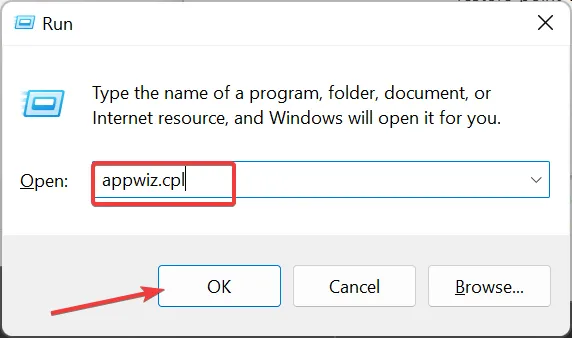
- Haga clic derecho en la aplicación defectuosa y seleccione Desinstalar .
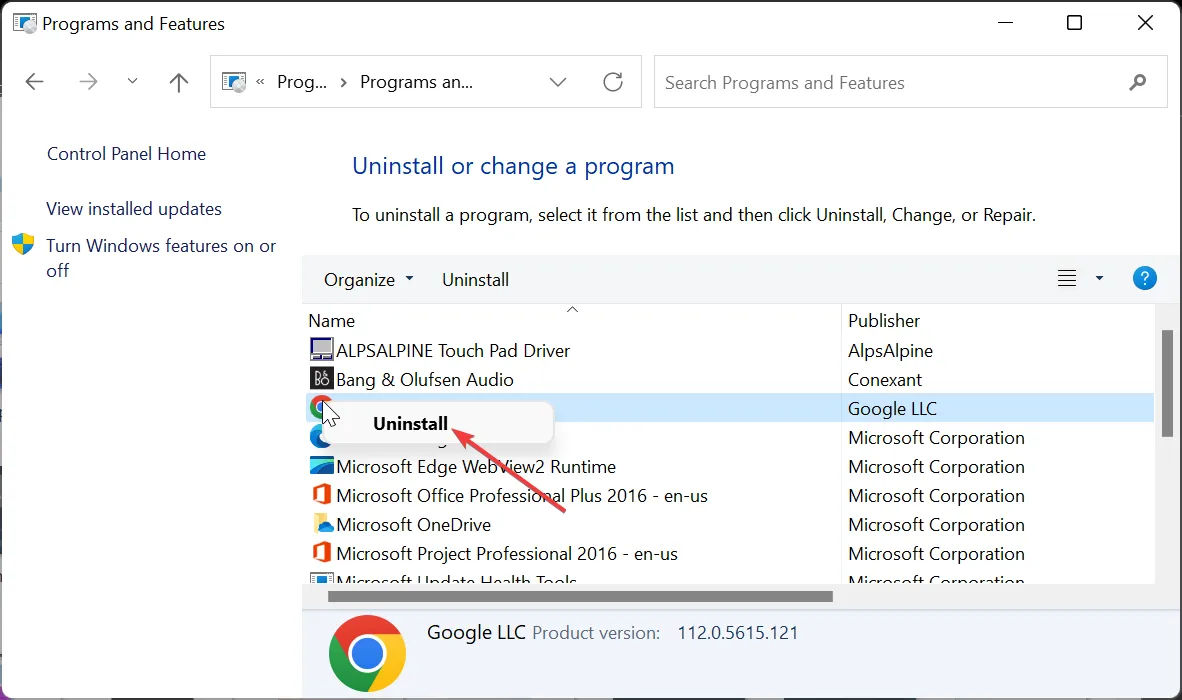
- Ahora, vaya al sitio web oficial para reinstalar el programa o use el disco de instalación original.
Con frecuencia, el archivo wmain19. El mensaje de error dll no encontrado puede deberse a problemas con la aplicación que da el error. Debe desinstalar completamente la aplicación y volver a instalarla desde la fuente oficial para solucionar este problema.
3. Escanea en busca de malware
- Presione la Windows tecla + S , escriba virus y seleccione la opción Protección contra virus y amenazas .

- Seleccione Opciones de escaneo .

- Finalmente, elija su opción de escaneo preferida y haga clic en Escanear ahora .
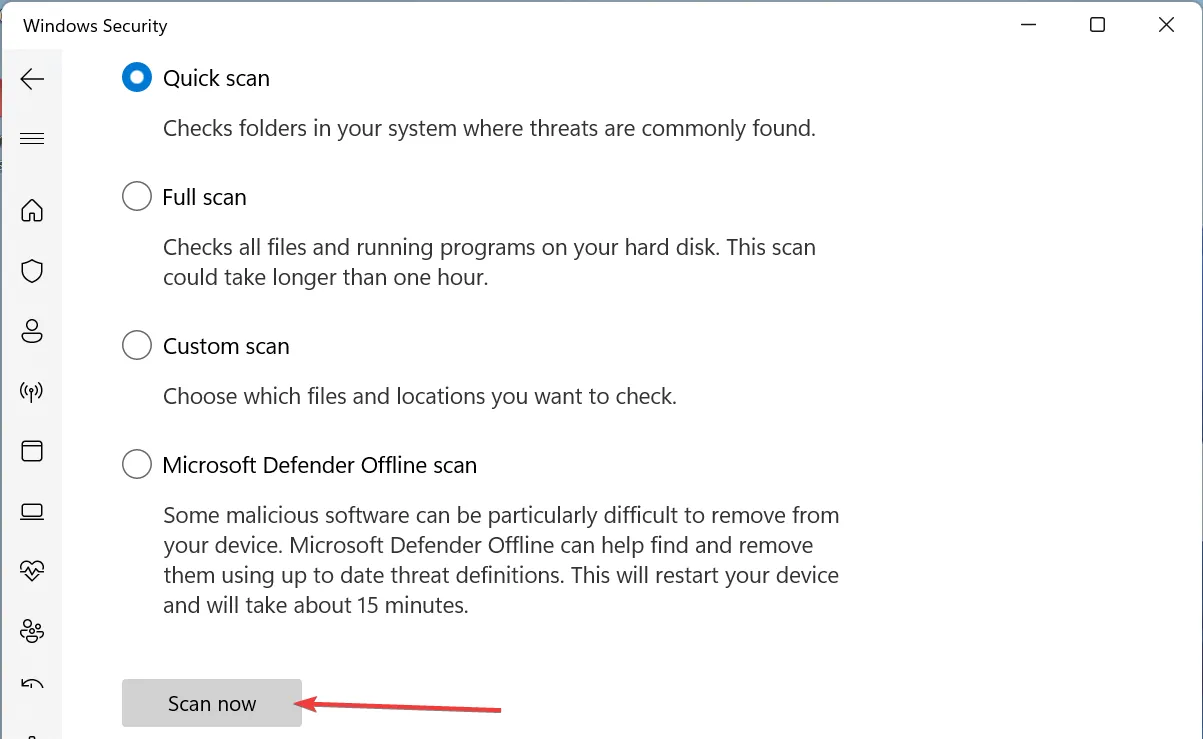
En algunos casos, el mensaje de error wmain19.dll no encontrado es un falso positivo provocado por un virus. Debe realizar una verificación exhaustiva y eliminar todo el malware en su PC para solucionar este problema. Realizar un análisis de virus profundo debería eliminar el malware.
Alternativamente, puede usar un excelente software antivirus en ESET NOD32 para eliminar incluso el malware más oculto en su PC.
Este software escanea todos los rincones de su PC en busca de virus y elimina cualquier rastro de malware antes de que pueda causar problemas.
⇒ Obtenga ESET NOD32
4. Realizar una restauración del sistema
- Presione la Windows tecla + R , escriba rstrui.exe y haga clic en Aceptar .
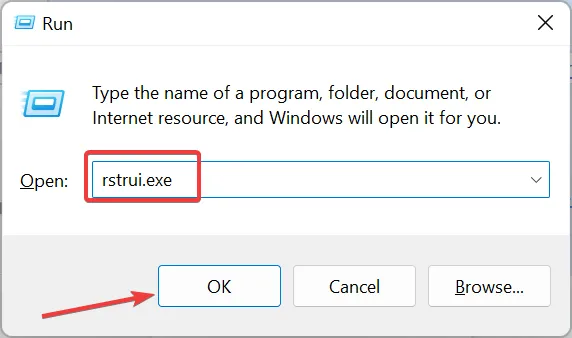
- Haga clic en el botón Siguiente en la nueva página.

- Ahora, elija el punto de restauración deseado y haga clic en el botón Siguiente .

- Finalmente, haga clic en Finalizar y siga las instrucciones en pantalla para completar el proceso.

En un caso en el que comenzó a recibir el mensaje de error wmain19.dll no encontrado después de realizar algunos cambios en su PC, realizar una restauración del sistema es su opción más rápida para restaurar la normalidad.
5. Descargar desde un sitio web de terceros
- Visite uno de los principales sitios web de terceros, como DLL files.com .
- Haga clic en el enlace Descargar .

- Ahora, extraiga el contenido del archivo descargado si está comprimido y mueva el archivo wmain19.dll a la siguiente ruta en una PC de 32 bits:
C:\Windows\System32 - Debe moverlo a la ruta a continuación en su lugar en una PC de 64 bits:
C:\Windows\SysWOW64 - Finalmente, reinicie su PC.
Si todos los esfuerzos para restaurar el archivo wmain19.dll resultan fallidos después de probar las soluciones anteriores, no tiene más opción que descargar el archivo desde un sitio web de terceros. Si bien esto no es aconsejable, ha demostrado ser efectivo para muchos usuarios.
Solo asegúrese de escanear el archivo descargado para asegurarse de su seguridad.
Siéntase libre de hacernos saber la solución que lo ayudó a resolver el problema en los comentarios a continuación.



Deja una respuesta